Обжим витой пары и подключение компьютерной розетки Legrand
В данном материале рассмотрены обжим витой пары категории 5E коннектором RJ-45, подключение розетки Legrand с винтовым механизмом и методы тестирования качества обжима с помощью команды «PING» и с применением LAN-тестера
С ценами на монтажные работы вы можете ознакомиться по ссылке
Содержание:
| Обжим витой пары с использованием коннектора RJ-45 |
Для обжима витой пары вам понадобится сам кабель «витая пара» категории 5E, обжимной инструмент, например, HT-568 (далее — кримпер). Данная модель кримпера удобна возможностью обжима обоих видов коннекторов — компьютерного RJ-45 и телефонного RJ-12

Для снятия изоляции удобно использовать стриппер HT-318. Также он используется при заделке кабеля в некоторые модели сетевых розеток

Пара коннекторов RJ-45 категории 5E
Для проверки и тестирования качества обжима используется консольная команда «PING» или LAN-тестер типа NS-468 фирмы BITES
Для удобства на витой паре всегда есть метраж — метки, проставленные через каждый метр
В первую очередь подготовим кабель
Сначала снимите изоляцию. Проденьте провод в подходящее отверстие стриппера и сделайте полный оборот, после чего снимите изоляцию

Надрез также можно сделать ножом, либо специально предназначенным для этого лезвием кримпера: едва-едва нажмите на ручки обжимного инструмента, чтобы не зацепить жилы, и сделайте небольшой поворот, примерно на 20 градусов

Изогните провод для увеличения надреза

Теперь изоляция легко снимется — просто потяните за неё с небольшим усилием

Капроновую нить (если она есть) обрежьте ножом или кримпером

Выпрямите пальцами каждую жилу, чтобы они были ровными. После этого сложите их по следующей схеме (схема «B»):
- — бело-оранжевая
- — оранжевая
- — бело-зелёная
- — синяя
- — бело-синяя
- — зелёная
- — бело-коричневая
- — коричневая
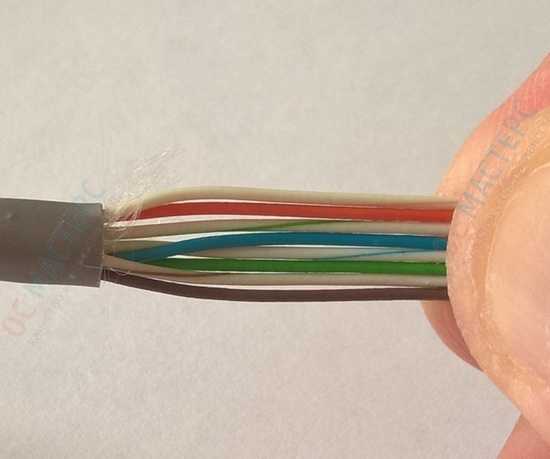
Внимание! В схеме «A» меняются местами «бело-оранжевая»-«оранжевая» и «бело-зелёная»-«зелёная» пары жил:
- — бело-зелёная
- — зелёная
- — бело-оранжевая
- — синяя
- — бело-синяя
- — оранжевая
- — бело-коричневая
- — коричневая
Вы можете использовать и схему «A», но в этом случае обожмите по этой же схеме и коннектор на обратной стороне кабеля
Проверьте себя ещё раз:

Также можно обжать четыре жилы вместо восьми (например, при повреждении одной или более жил). В этом случае максимальная скорость передачи по кабелю будет 100 мегабит в секунду (около 12 мегабайт)
Для обжима четырёх жил можно использовать любые две пары. В нашем случае это «оранжевая — бело-оранжевая» и «зелёная — бело-зелёная»

Жилы необходимо обрезать, чтобы их длина была одинаковой:

После обрезки получим аккуратные края

Теперь вставьте жилы в коннектор, после чего сразу же еще раз проверьте цвета — не перепутались ли они в процессе вставки
- — бело-оранжевая
- — оранжевая
- — бело-зелёная
- — синяя
- — бело-синяя
- — зелёная
- — бело-коричневая
- — коричневая

Если цвета с одной стороны плохо видны, то поверните коннектор другой стороной (здесь, естественно, схема идёт снизу вверх)

В случае четырёх жил следует расположить их в коннекторе следующим образом:
- — бело-оранжевая
- — оранжевая
- — бело-зелёная
- — пусто
- — пусто
- — зелёная
- — пусто
- — пусто

После проверки вставьте кабель до упора, чтобы (1) все восемь (или четыре) жил упёрлись в край коннектора под медными контактами и (2) край изоляции кабеля находился глубже фиксатора

Теперь вставьте коннектор в гнездо кримпера до упора

Произведите довольно сильное нажатие — лезвия кримпера будут горизонтальны друг к другу

Коннектор обжат: медные контакты пробили изоляцию жил, а фиксатор держит кабель за внешнюю изоляцию

Если делаете обычный Ethernet-удлинитель, то проведите такую же процедуру для другой стороны кабеля, после чего проверьте его, подключив компьютер или ноутбук к LAN-порту вашего роутера
| Подключение компьютерной розетки Legrand с винтовым механизмом |
В случае подключения компьютерной розетки обратная сторона кабеля, скорее всего, обжата коннектором RJ-45, поэтому проверьте схему на обратной стороне кабеля. При необходимости проведите его обжим
Внешний вид розетки: сначала снимаем пластиковую панель — просто потяните её, она держится на пластиковых фиксаторах

Сзади видим винтовой механизм со схемой подключения

Для подключения будем использовать схему «B»

Вы можете подключить розетку и по схеме «A», но в этом случае проверьте, чтобы коннектор с обратной стороны кабеля также был обжат по схеме»A»
Снимаем механизм. Для этого поверните пластиковый винт против часовой стрелки. При необходимости, если винт не поддаётся, аккуратно и на очень маленький угол отогните фиксатор

Схема нарисована на обеих сторонах начинки

Подготовим кабель, как в случае с обжимом: аккуратно надрежем внешнюю изоляцию, чтобы не зацепить жилы

Чтобы увеличить надрез, изогните изоляцию

Снимите внешнюю изоляцию и обрежьте капроновую нить, чтобы она не мешала

Вставьте кабель в начинку розетки со стороны пластикового винта

Распрямите все жилы пальцами, чтобы было удобно ими манипулировать

Теперь, берите каждую жилу пальцами и заводите в крепёжные бороздки — вам нужно просто натянуть жилу двумя пальцами и потянуть её кончик в сторону рисунка схемы с небольшим усилием — она сама проскочит в бороздки, как на иллюстрации ниже
Начнём с оранжевой

Потом бело-оранжевая

Затем, коричневую и бело-коричневую

Теперь поверните начинку розетки другой стороной и проведите те же манипуляции с оставшимися двумя парами

Проверьте ещё раз цвета, чтобы они соответствовали схеме. Теперь наденьте винтовой механизм на основание розетки (но не до конца)

Поверните винт по часовой стрелке — механизм сам наденется на основание розетки при повороте почти без дополнительного давления

Обратите внимание — винт должен быть повёрнут до самой фиксации

Розетка собрана, теперь вы можете для проверки подключить кабелем Ethernet компьютер или ноутбук, после чего закрепить розетку в монтажном отверстии
| Проверка и тестирование патчкорда из «витой пары» с помощью консольной команды PING и с использованием LAN-тестера |
После обжима проверим качество обжима и целостность патчкорда
Первый способ — проверка с помощью консольной команды PING
Подключите компьютер новым кабелем к вашему сетевому оборудованию (роутеру) или создайте соединение VPN, если у вас только кабель провайдера (чтобы было что пинговать)
Затем нажмите Win+R, в поле «Открыть» введите команду «ping 8.8.8.8 -t» без кавычек, затем нажмите ОК. Если есть соединение с интернетом, то в окне консоли вы увидите строки со временем пинга
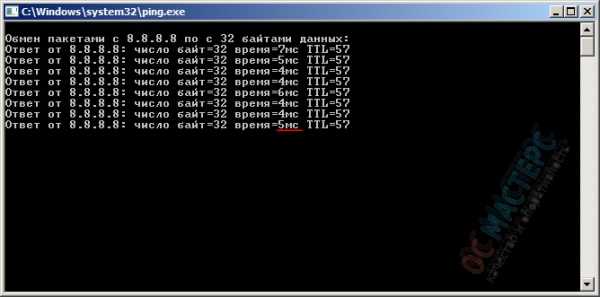
Если вы видите строки «Сбой передачи. General Failure» или другие ошибки, то это может говорить о плохо обжатом кабеле.
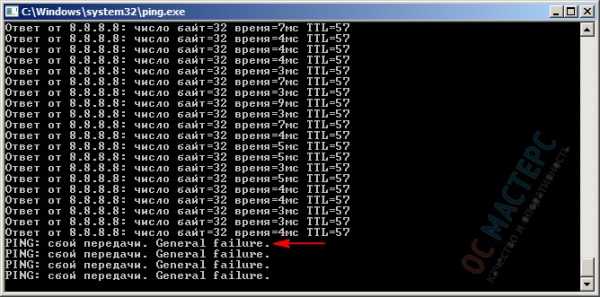
Проверим качество обжима отдельных жил витой пары с помощью LAN-тестера NS-468 фирмы BITES

Вставьте кабель одним концом в правый порт основного блока, а другим — в верхний порт дополнительного блока, затем включите тестер в режим «ON»

Все восемь пар индикаторов (на основном и дополнительном блоке) должны попеременно загораться с первой по восьмую
Если жилы перепутаны, то светодиоды будут загораться не попарно. Если какая-то жила плохо обжата, то соответствующая пара индикаторов гореть не будет. Если даже после повторного обжима одна или более пара индикаторов не загорается, то обожмите кабель по схеме 4 жилы — в этом случае максимальная скорость по кабелю будет 100 мегабит в секунду (по 8-жильному кабелю — 1 гигабит в секунду)
Вы можете включить LAN-тестер в медленный режим «S»- в нём индикаторы мигают реже и легче определить нужную пару или перепутывание жил витой пары
Если вы обнаружили LAN-тестером плохо обжатую жилу, то сделайте еще раз обжим обоих коннекторов (не режьте, а ещё раз обожмите кримпером), но в этот раз усилие сделайте немного больше, после чего еще раз проведите проверку LAN-тестером. Если жилы перепутаны или нет сигнала после вторичного обжима — проведите процесс обжима с самого начала
os-masters.ru
Подключение интернет розетки — 3 ошибки. Схема подключения по цветам для розеток RJ 45.
 Чаще всего монтаж и подключение интернет розетки, относящейся к слаботочным линиям, производится в тройном блоке:
Чаще всего монтаж и подключение интернет розетки, относящейся к слаботочным линиям, производится в тройном блоке:
- обычная 220 Вольт
- интернет-розетка
- телевизионная под ТВ

У большинства моделей, например от фирмы Schneider Electric (серия Unica), Legrand, Lezard принцип монтажа практически одинаков и не содержит кардинальных отличий.
Пошагово рассмотрим весь цикл подключение интернет розетки.
Интернет кабель
Монтаж начинается с установки в слаботочном щите роутера и подключении его от силовой розетки 220В.
Далее в отдельном кабельном канале или штробе, не связанной с силовыми линиями, прокладывается 4-х парный кабель UTP серии 5E.
Такой кабель обеспечивает скорость соединения до 1 Гигабита в секунду на расстоянии до 100м. Вот его технические характеристики: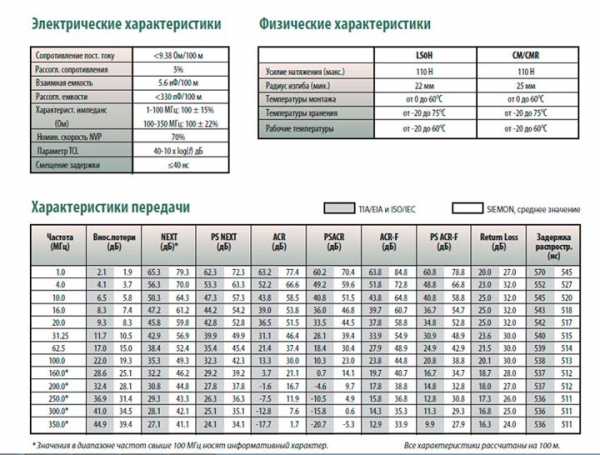
Бывают экранированные и не экранированные разновидности. Фольга в качестве экрана выступает в сетях, где есть нормальное заземление.
На один такой кабель 5E (4 пары), можно подключить только две розетки. При этом отдельно будут задействованы по 2 пары.
Монтаж ведется цельным проводом напрямую от щита до подрозетника. Заводите кабель в монтажную коробку и оставляете необходимый запас — от 15см и более.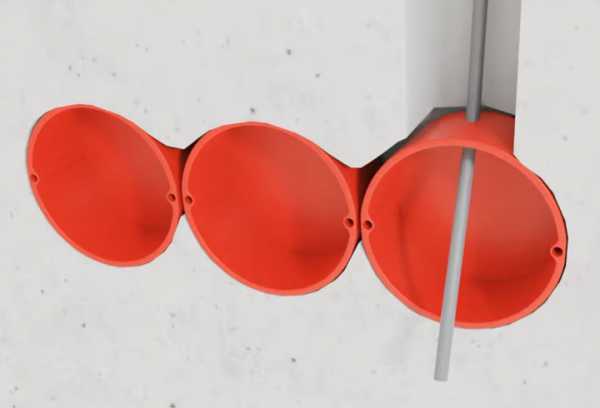
Монтаж интернет розетки
С розетки предварительно снимаете накладку и вытаскиваете суппорт для удобства монтажа.
Если позволяет конструкция розетки, рамку на подрозетник можно смонтировать изначально. Благодаря пазам в рамке можно легко регулировать горизонтальность ее расположения.
Винтами 3*25мм предварительно закручиваете всю конструкцию. При этом уровнем электрика Pocket Electric проверяете точность установки и затягиваете винты окончательно.

Далее, откусываете и оставляете в подрозетнике запас провода, длиной максимум 15см. Снимаете верхний слой изоляции с кабеля UTP.
Для съема изоляции, чтобы не повредить жилы, лучше использовать специальный инструмент – стриппер. Но можно все это сделать аккуратно и обыкновенным канцелярским ножом.
Верхний слой с кабеля нужно очистить на длину не более 2,5см. Отрезаете лишнюю в данном случае нить, которая идет между жилами.
Крепкая нить в кабелях с витой парой, нередко используется для облегчения вскрытия оболочки на большой длине. Она даже так и называется – разрывная нить. В телефонных кабелях ею разделяют пучки и повивы.
Слегка расплетаете по отдельности жилки. Далее вытаскиваете внутреннюю часть розетки с контактами.
Как правило, к любой марке, будь то TV, интернет розетка или обычная 220 Вольт, должна идти инструкция.
Инструкция к интернет розетке Schneider Electric Unica – скачать
Инструкция к Legrand – скачать
Стандарты и схема подключения
 Открываете крышку контактной части и внимательно изучаете маркировку. Каждую розетку RJ45 можно подключить двумя способами:
Открываете крышку контактной части и внимательно изучаете маркировку. Каждую розетку RJ45 можно подключить двумя способами:
- по стандарту “A”
- по стандарту “B”
В большинстве случаев используется второй вариант — «B». Чтобы понять куда какие провода подключать, внимательно осмотрите корпус. На нем должно быть изображено какой стандарт соответствует определенным контактам.
Например на Unica:
- протокол “B” относится к верхней цветовой маркировке. При подключении будете ориентироваться именно по этим цветам.
- “A” – к нижней цветовой маркировке

Если с этим разобрались, то с дальнейшей установкой не возникнет сложностей. Протокол “B” соответствует цветовой схеме по стандарту EIA/TIA-568B. На одной стороне зажима должны быть следующие цвета:
- бело-оранжевый
На другой стороне:
- бело-коричневый
Пропускаете провод через крышечку. При этом как говорилось выше, верхний слой изоляции кабеля UTP не должен быть снят, более чем на 2,5см.
Нельзя зачищать его под самую стенку подрозетника, как делают с обычными кабелями NYM или ВВГнГ.
Отрезок без изоляции должен быть минимальной длины. Все эти повивы, делаются не с проста. Их точное количество на 1 метр кабеля строго рассчитано и регламентируется.
Иначе при неправильном подключении и зачистке у вас может снизиться не только скорость, но и качество передачи данных.
Далее вставляете в контактные пазы по цветам все провода.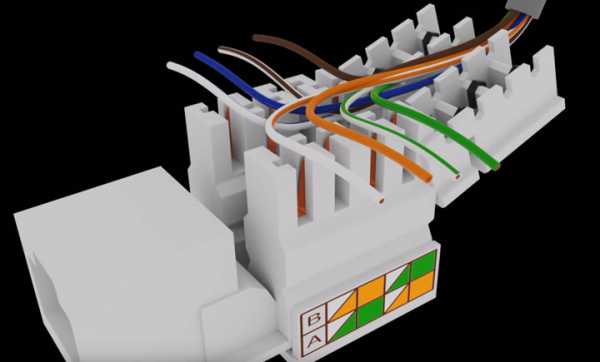
После чего просто защелкиваете крышку. Лишние отрезки жил, которые выступают наружу, срезать нужно именно после закрытия крышечки.

 Розетка фактически уже подключена. Осталось ее вставить на место в суппорт.
Розетка фактически уже подключена. Осталось ее вставить на место в суппорт.Главное преимущество таких интернет розеток в том, что с ними вообще не нужно снимать изоляцию с жил и оголять ее до меди. Внутри самой розетки уже установлены специальные ножи.
Он как бы уже имеется в конструкции. То есть, когда крышка закрывается, она сама срезает изоляцию и укладывает провода на нужную глубину разъема.
Далее устанавливаете лицевую панель и декоративную рамку.
Подключение к роутеру и обжим коннектора
 После монтажа самой интернет розетки остается правильно подключить кабель к роутеру в коммуникационном щите.
После монтажа самой интернет розетки остается правильно подключить кабель к роутеру в коммуникационном щите.
Снимаете изоляцию с другого конца кабеля на 2-3см. Жилы распушиваете и вставляете в определенном порядке, согласно стандарту TIA-568B, или просто «B».
Расположение цветов считается слева-направо:
- бело-оранжевый
- бело-коричневый

Стандарт «A» иногда применяется, если вам нужно соединить один компьютер с другим. Здесь один конец кабеля обжимаете по стандарту «B», а другой по «A». Вообще если оба конца кабеля обжаты по одному стандарту (АА или BB), то это называется — патч-корд. А если они поменяны местами (AB или BA), то — кросс.
Жилы опять же зачищать не нужно. Просто вставляете их в коннектор до упора.
После чего все это запрессовывается специальным кримпером. Некоторые это делают тоненькой отверткой или лезвием ножа, правда так можно легко повредить коннектор.


Кабеля cat5E и cat6 в коннекторе RJ45 обжимаются по одному принципу. Другая «вилка» здесь не требуется. Различия у кабелей в скорости передачи данных, у cat6 она больше.
Проверка интернет-подключения
После монтажа интернет-розетки и коннектора на другом конце кабеля, желательно проверить подключение и целостность всех соединений. Сделать это можно самым дешевым китайским прибором.
В чем его суть? Есть генератор сигнала, который подает импульсы по определенным кодам, и приемник. Генератор подключается в месте установки роутера, а приемник непосредственно в саму розетку.
После подачи импульсов происходит сравнение сигналов. Если все исправно, поочередно загораются зеленые светодиодные лампочки на корпусе приемника. Если где-то обрыв или короткое замыкание, то одна или больше лампочек гореть вообще не будут.
Когда подобное произошло, то в первую очередь нужно грешить на плохой контакт в коннекторах. Чаще всего именно там, на какой-либо жиле, полностью не срезается изоляция и соответственно не будет соединения.
В самом конце, готовый проверенный кабель с коннектором подключается к роутеру.
Полный комплект всех инструментов для разделки, обжатия, прозвонки интернет кабеля utp можно заказать на АлиЭкспресс здесь (доставка бесплатная).


Как подключить 4-х жильный телефонный кабель
 А что делать, если у вас для интернета используется 4-х жильный телефонный кабель, а розетка под стандарт 8 жил? Как подключить схему в этом случае?
А что делать, если у вас для интернета используется 4-х жильный телефонный кабель, а розетка под стандарт 8 жил? Как подключить схему в этом случае?
Простое соединение по цветам здесь не поможет. То есть, если вы бело-синию жилу вставите в контакт с бело-синей маркировкой и аналогично по расцветке подсоедините все остальные жилы, сигнала не будет.
Объясняется это тем, что для передачи сигнала нужно использовать контакты 1-2-3-6.
С одной стороны две жилы заводите на контакты 1-2:- бело-оранжевый контакт = бело-оранжевая жила
- оранжевый = оранжевая жила

а с другой, на контакты 3-6:
- бело-зеленый контакт = бело-синяя жила на кабеле
- зеленый = синяя жила

В этом случае все должно работать без проблем. Только запомните, что здесь самое главное не цвета, а именно позиции. Цвета используются для того, чтобы было визуально легче различать позиции одной и той же жилы на разных концах кабеля.
Также имейте в виду, что при использовании 4-х проводов, т.е. двух пар витой пары, вы сможете достигнуть скорости до 100Мбит/сек. А вот для гигабитной сети (1Гбит/сек) уже понадобятся все 8 проводов.
Ошибки при подключении интернет розетки
1Неправильное подключение жил согласно протокола.Можно запросто перепутать порядок расположения жил на коннекторе и в самой розетке. Грубо говоря перевернуть их на 180 градусов.
Здесь все проверяется более внимательным изучением надписей на корпусе розетки и цветовой расцветки самих жил. Тестер с генератором и приемником сигнала хороший помощник для выявления подобных ошибок.
При неправильном расключении жил, лампочки на тестере будут загораться не по порядку от 1 до 8, а в произвольных вариантах. Например сначала 1, потом сразу 3, затем 2 и т.д.
 То есть, непосредственно после укладки их по своим местах в прорези. В этом случае, жила может случайно выпасть, а вставить ее обратно обрезанной уже не получится. Придется заново все зачищать и проходить весь цикл подключения по новой.
То есть, непосредственно после укладки их по своим местах в прорези. В этом случае, жила может случайно выпасть, а вставить ее обратно обрезанной уже не получится. Придется заново все зачищать и проходить весь цикл подключения по новой.
А если вы оставили запас кабеля в монтажной коробке маленьким, то и вовсе столкнетесь с большой головной болью.
Как уже говорилось ранее, здесь итог – ухудшение скорости и качества сигнала. Более того, не нужно витые пары расплетать предварительно до места среза изоляции, тем более отверткой. Просто расшивайте их раздвигая жилы на необходимую длину, чтобы завести в прорези.
По стандарту не допускается раскручивание витой пары более чем на 13мм, иначе в тестах частотных характеристик появятся ошибки перекрестных наводок (crosstalk). На практике начнутся проблемы при загрузке сети трафиком.
Источники — //cable.ru, Кабель.РФ
Статьи по теме
domikelectrica.ru
Как подключить интернет розетку и коннектор: фото, видео
Главная » Электрика » Подключение интернет розетки RJ-45 и обжим коннектора
Во многих семьях подключается к интернету несколько устройств: без всемирной паутины мы жизни себе и не представляем, потому каждому требуется своя линия. Работают они, в основном, по беспроводному протоколу — Wi-Fi, но провод все-таки имеется, так как пока проводной интернет более стабильный, чем безпроводной. Во время ремонта все провода прячутся в стены и «интернетовские» не исключение. Их, как электрические, заводят на розетки, только другого стандарта: называют компьютерными или информационными. Они могут быть с разными разъемами, но наиболее распространенный — RJ 45. Установку и подключение можно сделать самостоятельно, но так как внешне выглядит разъем непривычно, проводов в нем больше чем два или три, да и соединение обеспечивается не пайкой и не скрутками, необходимо знать, как подключить интернет розетку а также коннектор, который в нее должен вставляться.
Обжим коннектора RJ-45
Содержание статьи
Заходящий в квартиру или дом интернет-кабель, который чаще всего называют витой парой, часто заканчивается небольшим пластиковым разъемом. Вот это пластиковое устройство и есть коннектор, причем обычно RJ45. На профессиональном жаргоне их еще называют «Джек».

Так выглядит коннектор RJ-45
Корпус его прозрачный, благодаря чему видны провода разного цвета. Такие же устройства используются на соединительных проводах, которыми соединяются компьютеры между собой или с модемом. Отличаться может только порядок расположения (или как говорят компьютерщики, распиновки) проводов. Этот же коннектор вставляется в компьютерную розетку. Если вы поймете, как распределяются проводя в коннекторе, с подключением интернет-розетки проблем не будет.
Схема подключения интернет кабеля по цветам
Есть две схемы подключения: T568А и T568В. Первый вариант — «А» в нашей стране практически не используется, а повсеместно провода располагают по схеме «B». Ее и необходимо запомнить, так как именно она требуется в большинстве случаев.

Схемы подключения интернет кабеля по цветам (используйте вариант B)
Чтобы окончательно прояснить все вопросы, поговорим еще о количестве проводов в витой паре. Этот интернет-кабель бывает 2-х парным и 4-х парным. Для передачи данных со скоростью до 1 Гб/с используют 2-х парные кабели, от 1 до 10 Гб/с — 4-х парные. В квартиры и частные дома сегодня, в основном, заводят потоки до 100 Мб/с. Но с нынешними темпами развития интернет-технологии вполне возможно, что уже через пару лет скорости будут исчисляться Мегабитами. Именно по этой причине лучше сразу расшить сеть из восьми, а не из 4-х проводников. Тогда при изменении скорости вам не придется ничего переделывать. Просто аппаратура будет использовать большее число проводников. Разница в цене кабеля небольшая, а розетки и коннекторы для интернета все-равно используют восьми-контактные.
Если сеть уже разведена двухпарным, используйте те же коннекторы, только после первых трех проводников, уложенных по схеме B, пропускаете два контакта и зеленый проводник укладываете на место шестого (смотрите фото).
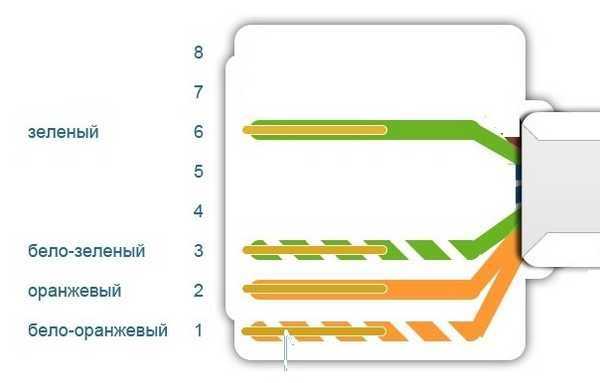
Схема подключения 4-х проводного интернет кабеля по цветам
Обжим витой пары в коннекторе
Для обжима проводов в коннекторе есть специальные клещи. Они стоят порядка 6-10$ в зависимости от производителя. Работать ими удобнее, хотя можно обойтись обычной отверткой и кусачками.

Клещи для обжима коннекторов (один из вариантов)
Сначала с витой пары снимается изоляция. Ее снимают на расстоянии 7-8 см от конца кабеля. Под ней есть четыре пары проводников разных цветов, скрученых по двое. Иногда имеется также тонкий экранирующий провод, его просто отгибаем в сторону — он нам не нужен. Пары раскручиваем, провода выравниваем, разводя в разные стороны. Затем складываем по схеме «В».
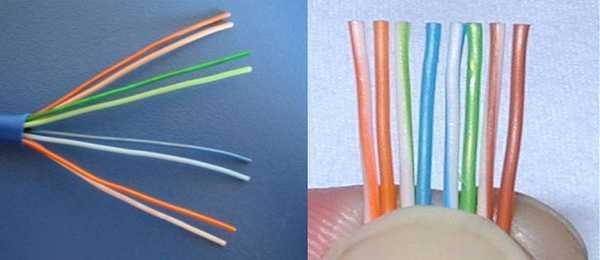
Порядок заделки разъема RJ-45 в коннекторе
Провода в нужном порядке зажимаем между большим и указательным пальцем, Проводки выкладываем ровно, плотно друг к другу. Выровняв все, берем кусачки и отрезаем лишнюю длину выложенных по порядку проводов: остаться должно 10-12 мм. Если приложить коннектор как на фото, изоляция витой пары должна начинаться выше защелки.

Отрезаем так, чтобы остались проводки 10-12 мм
Витую пару с отрезанными проводами заводим в коннектор. Обратите внимание, что взять его нужно защелкой (выступ на крышке) вниз.

Заводим провода в коннектор
Каждый проводник должен попасть в специальную дорожку. Вставляют провода до упора — они должны дойти до края коннектора. Придерживая кабель у края разъема, его вставляют в клещи. Ручки клещей сводят плавно сводят вместе. Если корпус стал нормально, особых усилий не требуется. Если чувствуете, что «не идет» перепроверьте, правильно ли стоит RJ45 в гнезде. Если все нормально, попробуйте еще раз.
При надавливании имеющиеся в клещах выступы подвинут проводники к микроножам, которые прорежут защитную оболочку и обеспечат контакт.
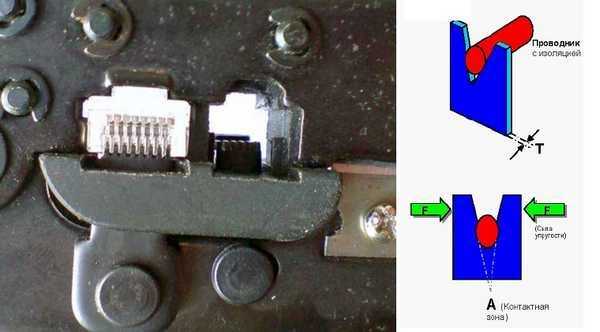
Как работают клещи для обжима коннекторов
Подобное соединение надежное и проблемы с ним возникают редко. А если что и случается, перезаделать кабель легко: отрезаете и повторяете процесс с другим «джеком».
О подключении люстры можно прочесть тут.
Видео-урок: обжим коннектора RJ-45 клещами и отверткой
Процедура несложна, ее легко повторить. Возможно, вам будет легче все проделать, после видео. В нем показано как работать клещами, а также как обойтись без них, а проделать все при помощи обычной прямой отвертки.
Как подключить интернет кабель к розетке
Теперь дошли непосредственно до того, как подключить интернет розетку. Начнем с разновидностей. Как и обычные электрические розетки, информационные бывают двух модификаций:
- Для внутреннего монтажа. В стену вмуровывается монтажная пластиковая коробка. В нее затем вставляется и закрепляется контактная часть розетки, а сверху закрывается все пластиковой декоративной панелью.

Компьютерная розетка RJ45 внутренняя
- Для наружного монтажа. Этот тип розеток очень похож по внешнему виду на привычные телефонные розетки: небольшой пластиковый корпус, которые крепится на стену. Он тоже состоит из нескольких частей. Сначала монтируется корпус с контактной пластиной, потом подключаются провода, и после все закрывается защитным колпачком.

Компьютерная розетка RJ-45 для наружного монтажа — настенная
По количеству точек подключение есть одинарные и двойные компьютерные розетки.
Хоть внешне компьютерные розетки отличаются, принцип подключения проводников у них одинаков. Есть специальные контакты, оснащенные микроножами. У вставленного проводника прорезается защитная оболочка. В результате металл контактов-микроножей плотно прилегает к металлу проводника.
Как подключить настенную компьютерную розетку
Внутри каждой розетки есть подсказка о том, как размещать провода при подключении интернет-кабеля. Производители наклеивают цветовую схему, которую мы видели при обжиме коннектора. Так же имеются два варианте — «А» и «B», и точно также используем мы вариант «В».

Пример нанесения цветовой маркировки на корпусе компьютерной розетки
Корпус крепят на стену, как правило входным отверстием для кабеля вверх, компьютерным разъемом вниз. Далее действия просты:
- Снимают с витой пары защитную изоляцию примерно на 5-7 см. Проделывать это нужно осторожно, чтобы не повредить изоляцию проводников.
- На фото вы видите, что на плате есть небольшой пластиковый хомут. В него заводят проводник, и закрепляют так, чтобы зачищенный от изоляции кусок был ниже хомута.

Подключение настенной розетки с 4-мя проводами
- На корпусе вы видите контакты-микроножи. К ним подводите провод нужного цвета и вставляете его, стараясь дотянуть его до самого низа контактной группы. Когда проводник проходит ножи, слышится щелчок. Это значит, что он стал на место и изоляция прорезана. Если добиться щелчка не удалось, после того как все согласно цветам разведено по контактам, берете обычную прямую отвертку с тонким лезвием и принудительно опускаете провода вниз. Это же можно сделать тыльной (неострой) стороной ножа.

Восемь проводников подключают по схеме «В»
- После того как все проводники достигли своего места лишнее (торчащие кусочки) обрезают.
- Надевают крышку.
Подключение витой пары к розетке действительно несложная процедура. Даже в первый раз она займет несколько минут. Еще раз посмотреть что и как делают можно в видео. В нем сначала показано подключение интернет-кабеля с 4 проводами, потом — с 8.
Иногда, чтобы выключить свет, приходится вставать в кровати. Но можно сделать управление освещением с нескольких точек. Как — читайте в статье про подключение проходных выключателей.
Как подключить внутреннюю интернет-розетку
Монтаж пластиковой коробки описывать не будем — это другая тема. Разберемся в особенностях подключения и сборки. Основная загвоздка тут в том, как разобрать компьютерные розетки. При подключении к ним проводников необходимо добраться до контактной части: небольшого керамического или пластикового корпуса с вмонтированными контактами-микроножами. Вот на эту монтажную пластину подключаются проводники, а потом снова собирается корпус. И вся проблема в том, что у разных производителей они собираются/разбираются по-разному.
Например, у популярного производителя компьютерных розеток Legrand (Легранд) для того чтобы добраться до разъемов в компьютерной розетке Legrand Valena RJ45, необходимо снять лицевую крышку. Под ней обнаружится белая пластиковая крыльчатка (как на фото), на которой нанесена стрелка.

Как разобрать интернет розетку RJ-45 Legrand (Легранд)
Необходимо крыльчатку повернуть по стрелке, после чего в руках у вас останется корпус и контактная пластина. На ней нанесена цветная маркировка проводников. Подключение ничем не отличается, разве что — сначала в отверстие на пластине необходимо продеть витую пару, а потом разводить провода.
Для наглядности, посмотрите видео.
Еще один популярный производитель такого оборудования — Lezard (Лезард). У него система другая. Лицевая панель и металлическая рамка фиксируются на небольших болтах. Их открутить легко, а вот внутренняя контактная пластина держится все на зажимах. Собирая и разбирая компьютерные розетки Lezard (Лезард) в нужных местах необходимо отжать контакты отверткой.

Как разобрать интернет-розетку Lezard (Лезард)
Чтобы вынуть пластиковую контактную группу из корпуса, необходимо надавить на защелку, находящуюся на верху. После чего в руках у вас окажется небольшая коробочка. Но и это еще не все. Необходимо снять пластиковую крышку, которая закрывает и прижимает проводники. Снимают ее поддевая отверткой боковые лепестки. Пластик упругий и усилия требуются довольно приличные. Только не переусердствуйте: это все-таки пластик. После чего разводка проводов стандартная: по нанесенной на боках разметке (не забываем, что используем схему «В»).
И снова, для закрепления материала советуем посмотреть видео.
Если знать, как подключить интернет розетку, даже с незнакомой моделью разобраться несложно. И вы теперь сможете модернизировать свою сеть сами (увеличить длину витой пары, перенести компьютер в другое место, сделать еще одну точку подключения и т.д.), без привлечения специалистов. Остался еще один вопрос: как подключать двойные розетки. К ним подводят два кабеля и дальше идет расшивка по цветовой схеме. Это возможно, когда сеть у вас формируется модемом или заходят две интернет-линии. Можно ли одним кабелем расшить оба входа? Можно, но нужно не запутаться в цветовом обозначении проводов в дальнейшей разводке сети (помнить какой цвет вместо какого вы использовали).
stroychik.ru
Выполняем подключение интернет розетки RG 45, инструкция с видео
Сейчас многие люди, во время ремонта в доме, прокладывают по стенам сетевой кабель (витая пара). Чтобы в дальнейшем у них был интернет через розетку, вмонтированную в стену. Связано это с тем, что большое количество нашего населения предпочитают получать доступ во всемирную паутину через кабель, а не по беспроводным технологиям. Считая такой способ более надежный и стабильный. Поэтому мы решили в сегодняшней статье показать вам, как нужно соединять интернет розетку RG 45 с витой парой.
Какие бывают интернет розетки
Интернет розетку rj 45 можно встретить в двух различных вариантах:
- Наружная. Этот тип розетки устанавливают на стену. Пользуются такими розетками тогда, когда сетевой кабель проходит по стене.
- Внутренняя. Такие розетки устанавливаются в стену. Если у вас провод витая пара прячется в стене, тогда для удобства и красоты используют внутреннюю розетку.

Оба варианта легко разбираются на несколько частей. Одна половина корпуса выполняет защитную функцию, вторая половина предназначена для крепления на стену или в стену. Еще есть внутренняя часть, она нужна для соединения розетки с проводом. Она оснащена тонкими контактами, с их помощью при небольшом нажатии происходит прорезания изоляции витой пары и появляется надежный контакт.

Можно встретить в продаже одинарные, а также двойные розетки RG-45. Интернет розетки в зависимости от производителя будут визуально и по качеству отличаться, но функционально все одинаковые.
Выполняем подключение настенной интернет розетки RG-45
Когда вы откроете крышку, вы увидите схему подключения интернет розетки. По крайней мере, у добросовестных производителей и более дорогих вариантах она точно есть.

Для начала необходимо вертикально прикрепить корпус к стене, чтобы сетевой кабель заходил сверху, а разъем RG-45 втыкался снизу. Хотя это условие необязательное, если вам удобнее и будет красивее расположить корпус горизонтально, тогда делайте так.
Соединяем розетку RG 45 с проводом:
- После того как вы установите корпус, возьмитесь за край витой пары и срежьте 4-6 см защитной изоляции. Будьте осторожны, не повредите жилы.

- Скрученные жилы попарно, раскручиваем и выравниваем. Далее берем по одной жиле и вставляем с усилием в щель, придерживаясь цветовой схемы подключения. Если руками не удается это сделать, тогда возьмите в помощь нож или отвертку. Приложите в щель одну жилу и надавите ножом на неё. Жила должна опуститься в щель на несколько миллиметров. На фото ниже вы видите пример.

- Вставив все провода в щели откусите лишнюю длину каждой жилы.
- Готово, закрываете крышку.
Два варианта схемы подключения любой интернет розетки RG45
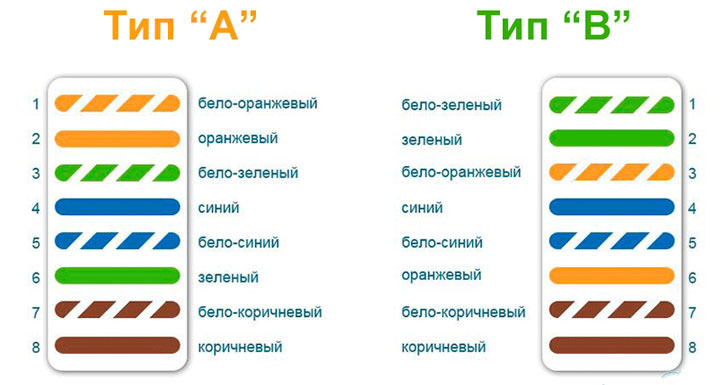
Как видим, подключить внешнюю розетку rj 45 оказалось совсем несложно. Данную процедуру может выполнить любой человек, потратив при этом 10-15 минут. Вдруг у вас не получиться с первого раза, не нужно отчаиваться, попробуйте ещё раз.
Смотрим, как подключить внутреннюю интернет розетку RG-45
Перед тем, как заняться подключением интернет розетки, необходимо её правильно разобрать, чтобы у вас был нормальный доступ к контактам. Это, пожалуй, самая главная задача. В дальнейшем к этим контактам вы будете подсоединять интернет кабель. Разные производители по-разному сделали методы разборки и сборки.

Интернет-розетка Legrand
- Чтобы подключить интернет розетку Legrand нужно в первую очередь убрать переднюю крышку.
- Далее внутри вы увидите белую крыльчатку, её надо повернуть в сторону, куда показывает стрелка.

- После поворота снимается передняя панель. На данной панели вы увидите цветовую схему, куда какой провод подключать.
- Теперь можно продеть жилы в отверстие на пластине и приступать к подключению. Смотрите фото и видео ниже.

Возможно вас заинтересует статья о том, как сменить внешний и внутренний ip адрес компьютера. Подробно можно посмотреть перейдя по ссылке.
Интернет-розетка Lezard
Если вы купите розетку Lezard, тогда разбирать её необходимо другим способом.
- Для снятия лицевой панели вам потребуется выкрутить несколько винтов.
- Потом при помощи отвертки разжать защелки, для того чтобы можно было вытащить внутреннюю часть.
- После этого у вас в руках окажется небольшая коробочка с крышечкой сверху. Крышечку поддеваем отверткой и открываем.

- Готово, приступайте вставлять по цветам каждую жилу в щель.
- Последнее, что необходимо сделать, это закрыть крышку, собрать всю интернет-розетку и вмонтировать в стену.

Разборка розеток разных производителей отличается, но принцип у всех один и тот же. Какую бы вы фирму не выбрали, с разборкой вы справитесь, главное не ошибиться в цветовой схеме. А то придется мало того что потратить уйму времени, но и заново разбирать и собирать по новому.
На примере двух интернет-розеток разных фирм мы показали вам, как можно правильно подключить интернет розетку. А вот, как объединить компьютеры в локальную сеть, если вы не знаете, можете посмотреть у нас.
Обжимаем самостоятельно сетевой кабель
После установки розетки RG-45 вам понадобиться патч-корд, чтобы от неё пустить интернет к компьютеру. Хорошо если у вас компьютер стоит в метре от розетки, тогда можно просто купить готовый патч-корд. Но если расстояние 5 и больше метров, такую длину купить будет проблематично.
Поэтому рекомендуем обжать патч-корд самостоятельно, поможет вам в этом наша статья: порядок обжима витой пары, все схемы. Также можете посмотреть на нашем сайте детальную инструкцию с видео, как обжимают витую пару самостоятельно с инструментом и без него.

Частые ошибки, допущенные при подключении розеток RG45
Когда кто то подключается первый раз, не исключено допустить ошибку. Вследствие чего, работать нечего не будет. Ниже мы приведем самые распространенные ошибки, которые многие допускают.
- Вдруг вы решите выполнить установку по цветовой схеме «Б», то не забывайте, что купленный сетевой кабель обычно обжат по схеме «A». Данная схема наиболее распространенная в нашей стране.
- При обрезании защитной оболочки кабеля, следите чтобы не повредили ни одной жилы. Часто бывают случаи, когда жилу вроде бы не обрезали, но повредили, а при установлении розетки в стену поврежденная жила ломается.
- Существует вероятность приобрести бракованную интернет-розетку. От этого никто не застрахован. Рекомендуем приобретать проверенные фирмы, продавец по вашей просьбе вам подскажет.
- Плохо вставили провод в щели. Многие просто не дожимают. Поэтому не бойтесь применять силу, провод должен хорошо войти в щель.
Заключение
Мы детально показали вам, как легко подключить компьютерную розетку в вашем доме. Сложного ничего нет. После прочитанной статьи вам не составит труда это сделать самостоятельно и сэкономить деньги на вызове мастера. Вопросы, которые у вас возникли, пишите в комментариях. Обязательно ответим.
Вы также можете почитать:
lanportal.ru
Как подключить интернет розетку и коннектор, фото и видео примеры

С появлением интернета изменилась жизнь многих семей. Большая их часть подключена к Интернету, тем более, что для этого много не надо, достаточно иметь персональный компьютер или самый обычный мобильный телефон. В свою очередь, каждый член семьи может быть подключен к отдельной линии. Локальное распределение Интернет ресурса осуществляется беспроводным способом по специальному Wi-Fi протоколу. И все же многие отдают предпочтение распределению по проводам, так как это намного надежнее, проще и дешевле. К тому же, наличие дополнительных электромагнитных волн отрицательно сказывается на самочувствии человека.
Как правило, все провода стараются спрятать в стены, чтобы они не мешали. Интернет провода не являются исключением. В основном это осуществляют в период проведения ремонтных работ. Для этого существуют специальные розетки, называемые компьютерными или информационными. В основном, используются розетки с разъемами RJ-45. Все процессы по ее установке можно сделать самому, если знать, как это сделать, тем более, что проводов может быть больше, чем два и нужно знать, к какому контакту какой подключить. Процедура выполняется не скруткой и не пайкой, а с помощью обжима, применяя для этого специальный инструмент.
Обжим коннектора RJ-45

Интернет-кабель, который заходит в квартиру, называется витой парой и подключается к пластиковому разъему. Подобный пластиковый разъем и называется коннектором, под обозначением RJ-45. Такие устройства профессионалы называют «Джеками».

В основном, пластиковый коннектор сделан из прозрачного материала, сквозь который видны все разноцветные провода. Абсолютно такие же детали применяются для соединения между собой компьютеров, модема с компьютером и другого компьютерного “железа”. При этом возможно не привычное расположение цветных проводов. Именно такой коннектор вставляется в информационную розетку. Здесь самое главное разобраться с порядком расположения всех проводов и тогда проблема с обжимом коннектора будет решена.
Схема подключения проводов по цветам

Существует две схемы подключения: T568A и T568B. Первый вариант подключения у нас не практикуется, а подключение осуществляется по схеме «В». Поэтому, нужно ознакомиться с расположением цветов, согласно данной схемы.
Очень важный момент – это количество проводов, находящихся в витой паре. Как правило, используются кабеля с 2-х парным или 4-х парным количеством проводов. 2-х парные кабеля используются для передачи данных со скоростью до 1 Гб/с, а 4-х парные – для передачи данных со скоростью от 1 до 10 Гб/с. В частные дома и квартиры заводят интернет-провода, где передача данных осуществляется со скоростью до 100 Мб/с. Несмотря на это, отмечается устойчивая тенденция к увеличению скорости передачи Интернет-ресурсов. Поэтому, лучше перестраховаться и установить 4-х парный кабель с расчетом на будущее. Тем более, что коннекторы и розетки выпускаются под подключение 4-х парной витой пары.
При использовании 2-х парного кабеля, после укладки первых 3-х проводков согласно схемы «В», зеленый проводок подключается к шестому контакту, пропустив два контакта. Это можно увидеть на соответствующем фото.
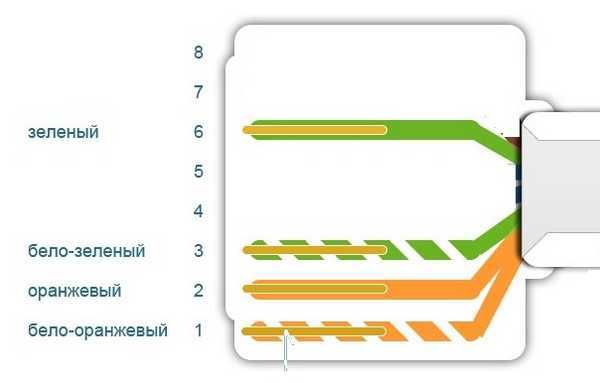
Обжим витой пары в коннекторе

Чтобы обжать концы на коннекторе применяются специальные клещи, которые могут стоить от 6 до 10 долларов, в зависимости от фирмы производителя. При применении подобного инструмента получаются качественные контакты, хотя это можно сделать с помощью кусачек и отвертки.
Для начала с кабеля нужно снять защитную изоляцию, на расстоянии 7-8 см от конца кабеля. В кабеле имеется четыре пары проводов разной расцветки, скрученных попарно. Встречаются кабели, где имеется тонкая экранирующая оплетка. Она не понадобится, поэтому ее можно просто отогнуть в сторону. Все пары раскручиваются, а провода выравниваются, разводятся в стороны и выкладываются по схеме «В».
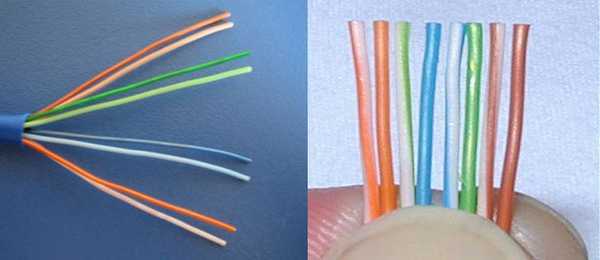
Разведенные провода зажимаются между большим и указательным пальцами. При этому, нужно контролировать, чтобы провода были ровными и плотно прижаты один к другому. Если провода имеют разную длину, то их можно выровнять кусачками, оставив в общем 10-12 мм длины. Если взять коннектор и примерить, то изоляция проводов должна начинаться несколько выше защелки.

Это тоже можно увидеть на фото. После этого, подготовленные провода заводятся в коннектор.

Очень важно, чтобы каждый провод попал в специальную дорожку, при этом каждый провод должен упереться в край коннектора. Придерживая кабель в таком положении, его вставляют в клещи. Обжимают кабель плавным, осторожным движением до тех пор, пока ручки клещей не сойдутся вместе. Если все подготовленные операции произведены правильно, то никаких проблем не должно быть. Если чувствуется, что необходимо дополнительное усилие, то желательно процесс обжима приостановить и опять все проверить. Главное, чтобы коннектор занял правильное положение. После проверки и корректировки обжим продолжают.
В процессе обжима клещи выдвигают проводники к микроножам, которые продавливают изоляцию и устанавливают контакт с проводником.
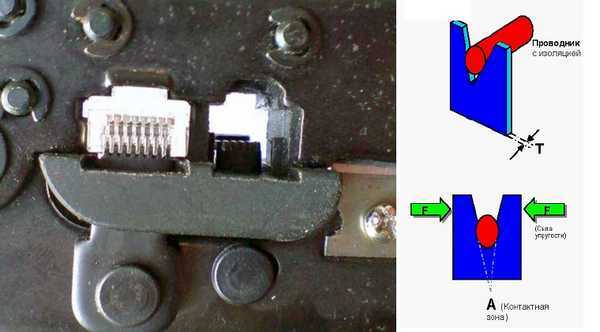
В результате получается надежное соединение с прекрасным контактом. Если с первого раза не получилось, процесс обжима нужно повторить. Для этого, провода с “джеком” отрезаются, зачищаются, берется новый «джек» и процесс повторяется. Главное, запастись «джеками», потому как с первого раза вряд ли получится.
Видео урок: обжим коннектора RJ-45
Благодаря появлению Интернета, многие проблемы решаются достаточно быстро, особенно после пересмотра видеороликов. Поэтому перед тем, как приступать непосредственно к обжиму проводов, желательно пересмотреть видеоролик, причем очень внимательно. Здесь показывается, как нужно правильно обращаться с клещами и как можно обойтись без них. И все же, лучше перестраховаться и воспользоваться инструментом, для более качественной работы.
Как подключить интернет кабель к розетке
Для начала следует отметить, что интернет-розеток, как и электророзеток существует два вида: для наружного монтажа и для внутреннего монтажа.
- Розетки для внутреннего монтажа используются тогда, когда интернет-кабель прячется в стену, так же, как и электропровода.

- А розетки для наружного применения предполагают, что интернет-кабель проходит по поверхности стены в переделах видимости. Розетки поверхностного монтажа внешне похожи на обычные телефонные розетки, которые крепятся к какой-либо поверхности.

При этом следует заметить, что все розетки разборные и состоят из трех частей: половина корпуса розетки служит для крепления, внутренности розетки предназначены для подключения проводов и вторая часть корпуса служит в качестве защитного элемента. Встречаются как одинарные, так и двойные интернет-розетки.
Компьютерные розетки могут отличаться по внешнему виду, но принцип работы у них одинаковый. Все они оснащены контактами с микроножами. Как правило, они предназначены для прорезания изоляции проводников, после чего устанавливается надежный контакт, так как процесс осуществляется под определенным усилением.
Подключение настенной компьютерной розетки
Практически все производители компьютерных розеток размещают внутри схему подключения, с обозначением порядка размещения проводов, исходя из их расцветки. Как правило, указывается и схема «А» и схема «В». Схему «А» следует не брать во внимание, а сосредоточиться на схеме «В».

В первую очередь приступают к установке корпуса на стену, расположив его так, чтобы входное отверстие для кабеля смотрело вверх, а компьютерный разъем – вниз. Хотя подобный вариант установки может быть изменен, в зависимости от конкретных условий и розетка может быть установлена горизонтально.
- После этого приступают к подключению розетки. С кабеля снимают защитную изоляцию где-то на 5-7 см. При этом, нужно контролировать, чтобы не повредилась изоляция самих проводников, скрученных попарно.
- На фото можно увидеть, что на плате располагается небольшой хомут из пластика. В него следует завести провода и закрепить их так, чтобы зачищенные от защитной изоляции провода находились ниже хомута. Как правило, крепление находится в том месте, где защитная изоляция не снималась.

- На корпусе можно увидеть контакты-микроножи, к которым и подводятся соответствующие по цвету провода. Провода вставляются с усилием, чтобы они дошли до самого конца контактной группы. В момент прохождения проводов через ножи, должен быть слышен характерный щелчок. Это свидетельствует о том, что ножи просекли изоляцию и стали на свое место. Если щелчков не было слышно, то приступают к дополнительной процедуре, взяв в руки обычную отвертку с тонким лезвием. С ее помощью провода с силой надавливаются на микроножи. Как правило, после такой процедуры, микроножи надежно просекают изоляцию проводов, обеспечивая подходящий электрический контакт.

- После того, как все проводники надежно встали на свои места, лишние ненужные кусочки удаляются с помощью ножа или ножниц. Можно использовать кусачки.
- И в заключение одевается крышка
Как видно, подключение интернет-розетки, не является сложной операцией и с ней может справиться любой желающий. На это может уйти всего несколько минут. В данном случае достаточно одного раза, хотя в первый раз может и не получиться, особенно, если отсутствуют навыки обращения с проводами.
Чтобы особо не мучиться, лучше посмотреть соответствующее видео, где показывается и рассказывается, как подключить компьютерную розетку с 4-мя проводами и с 8-ю проводами.
Несмотря на отличающееся количество проводов технология подключения одна и та же.
Подключение внутренней интернет-розетки
Основная задача подключения состоит в том, чтобы суметь правильно разобрать интернет-розетку, поскольку каждый производитель решает подобную проблему по-своему.
Самое главное, разобрать ее так, чтобы оказался свободным доступ к контактам с микроножами. Именно в этой части осуществляется подключение, после чего крышка корпуса с контактами закрывается. Каждая модель подобной розетки имеет свой способ сборки и разборки.
Если взять, например, компьютерную розетку Legrand, то чтобы добраться к месту подсоединения проводов розетки Legrand Valena RJ-45, нужно для начала снять переднюю крышку. Внутри корпуса можно увидеть белую пластиковую панель с крыльчаткой, где нарисована стрелка (см. фото).

Ручка на панели поворачивается по направлению стрелки, после чего передняя панель снимается. На поверхности панели имеется металлическая пластина с рисунком, по которому можно определить, к каким контактам и какой провод следует подключать. Здесь так же указывается и цветная маркировка витых пар. Перед началом подключения, в отверстие, расположенное на пластине, продеваются провода, подготовленные к процессу подключения.
Чтобы было более понятно, лучше посмотреть подготовленное видео.
Можно встретить и розетку для подключения интернета фирмы Lezard. Здесь конструкция совсем другая. Лицевая панель сконструирована на винтах, поэтому, чтобы ее снять, достаточно открутить эти винты. Что касается ее внутренностей, то все здесь крепится на защелках. Чтобы вытащить из корпуса внутренности, нужно взять в руки обычную, небольшую отвертку и отжать зажимы.

Чтобы добраться до контактной группы и вынуть ее из корпуса, нужно нажать на защелку, которую можно обнаружить сверху. В результате подобных действий, в руках может оказаться коробочка, с которой придется снять крышку, чтобы добраться до контактов. Чтобы снять крышку, достаточно поддеть тонким предметом боковые лепестки. Придется все же приложить определенные усилия, так как защелка достаточно упругая. При этом, нужно помнить, что в руках пластик и, если все делать не аккуратно, то можно и сломать.
Для большей наглядности предлагается ознакомиться с видео-уроком.
В заключение стоит отметить, что наличие в Интернете соответствующего видео упрощает процесс освоения различных действий или проведения работ, связанных с подключением компьютерных розеток. Несмотря на то, что каждая модель розетки устроена по-своему, процесс подключения одинаковый для всех. Самое главное, освоить самому процесс подключения, связанный с определенными особенностями. Казалось бы, было бы проще, если бы соединение осуществлялось с помощью скрутки или пайки, что было бы доступно практически всем. Но при этом, не удалось бы обеспечить компактность и аккуратность самого подключения. Зато в таких подключениях имеются свои плюсы: не пришлось бы запасаться «джеками». Хотя с другой стороны подобный способ подключения больше рассчитан на профессионализм, простоту и быстроту, тем более, если использовать специальный инструмент.
И, тем не менее, если имеются хоть какие-то навыки работы с электропроводами, то подобное подключение не содержит никаких трудностей. Не приглашая никаких специалистов, реально произвести разводку компьютерной сети по своей квартире или частному дому. Тем более, что подобные специалисты возьмут за это немалую сумму.
Загрузка…stroyday.com
Как подключить интернет розетку Legrand
В компьютерных сетях, чаще всего, для передачи интернет сигнала используется провод состоящий из четырех пар жил (всего восемь), которые имеют индивидуальную цветовую маркировку. Для работы современных скоростных режимов передачи данных (от 1000 Мбит/сек) требуются подключить все 8 штук.

Используемый для подключения к ней разъем 8P8C, в который запрессованы жилы витой пары, выглядит следующим образом:

Интернет розетку Легранд, может установить и подключить практически любой человек, без специализированного инструмента и серьезных навыков работы, в домашних условиях. При этом будет обеспечено высокое качество соединения и надежность контактов. Сейчас я покажу как это просто делается:
УСТАНОВКА ИНТЕРНЕТ РОЗЕТКИ ЛЕГРАНД
Механизм устройства универсален и подходит для многих серий электроустановочного оборудования, не только для линейки Валена. Внешний вид меняется путём установки другой рамки и декоративной лицевой накладки.

В нашем примере, перед установкой, на этапе электромонтажных работ или ремонта, была произведена прокладка витой пары UTP. Проводники проложены от wi-fi роутера, до места, где необходимо установить интернет розетку. Под неё устанавливается стандартный подрозетник, куда и выводится кабель.
В данном случае, он протянут в розеточный блок для телевизора, состоящий из нескольких электрических, одной ТВ и компьютерной розеток.

Перед установкой, первую очередь, механизм устройства разворачивается тыльной стороной к себе и снимается задняя крышка. Для этого требуется повернуть белый фиксатор по часовой стрелке, примерно на девяносто градусов, как показано на изображении ниже.

В результате, фиксатор встает перпендикулярно корпусу и с легкостью снимается с его частью, стоит лишь потянуть на себя.
За ними скрыты IDC контакты для подключения жил сетевого провода (как они работают я расскажу ниже):

Следующим шагом, необходимо в центр снятой задней крышки с фиксатором, просунуть витую пару из подрозетника, с внешней стороны во внутрь. Так, как показано на изображении ниже.

После чего, интернет провода подготавливаются к подсоединению.
Для этого снимается внешняя защитная оболочка (в нашем примере она серая). Под ней вы увидите 4 пары проводков (всего в сумме 8 штук). Все они имеют отличную друг от друга цветовую маркировку. При этом 4 жилы полностью одноцветные (коричневый, зеленый, синий и оранжевый), а оставшиеся четыре белые, с полосками тех же цветов. Таким образом они образуют пары.

Обратите внимание, на торцах задней крышки механизма Legrand имеются пазы, по четыре с каждой стороны. А так же наклейки, с обозначением возможных схем подключения A и B.
Сразу скажу, подсоединять витую пару к интернет розетке Легранд необходимо по цветовой схеме «B», подавляющем большинстве случаев.
Маркировка:
«А» – соответствует стандарту подключения T568A;
«В» — стандарту подключения T568B;
Их использование зависит от типа соединяемого между собой оборудования. В настоящее же время, практически все современные сетевые устройства могут сами распознавать схему по которой выполнено подключение и в случае необходимости подстраиваться под нее.
Для выхода в сеть интернет, лучше сразу выполнять подключение проводов к RJ45 по схеме «B». Следуя ей, поместите жилы витой пары в соответствующие пазы крышки с нужной цветовой маркировкой, в каждый по одному.
У вас должно получится примерно так:

После этого устанавливайте крышку с проводами в посадочное место на задней части интернет корпуса Legrand, от куда она была снята.
Обратите внимание, с одной из сторон крышки присутствует выступ, а с другой паз, на разъеме же компьютерной розетки, куда она монтируется, также предусмотрены аналогичные элементы. Они расположены зеркально и это исключает возможность ошибки.
Когда крышка встала в свое посадочное место, закрывайте белый фиксатор против часовой стрелки. При это, крышка с установленными в её пазах проводами, начнет углубляться и в завершении надежно зафиксируется.

Как подключаются провода витой пары к контактам сетевой розетки Legrand, ведь вы даже не снимали изоляцию с жил?
В этом и кроется, пожалуй, главное отличие установочного телекоммуникационного оборудования, от большинства других электро изделий.
Контактные площадки компьютерной розетки, представляют собой две заостренные пластины. Они расположены таким образом, что расстояние между ними, равно сечению медной жилы витой пары, без изоляции.

Когда крышка, с установленными в ней проводами, входит в свое посадочное место — эти лезвия прорезают изоляцию проводов и касаются токопроводящих сердцевин. При этом олучается крепкое, надежное соединение, которое гарантирует стабильную работу сетевых или телекоммуникационных устройств без потерь. Это и есть, так называемые, IDC контакты.
Советую дополнительно убедиться в правильности установки жил в контактных группах, нередко, из-за обилия разноцветных проводов и двух схем подключения, неопытные монтажники их путают. Только после проверки можно подрезать излишне торчащие концы витой пары.
Ваша основная задача — не допустить, чтоб произошло случайное замыкание каких-то из медных проводников между собой.
Затем механизм интернет розетки Legrand Valena устанавливается в подрозетник, крепится рамка и лицевая панель.
И на этом установка закончена, можно проверять получившийся результат.

Практически все современные компьютерные rj45 розетки подключаются так же и способ подсоединения витой пары аналогичный.
Так, например, выглядит механизм интернет розетки , выпускаемый так же для многих серий оборудования этого производителя.

Проводники витой пары подключаются здесь в ручную, каждый помещается в соответствующую клемму. Для удобства их установки необходимо пользоваться небольшой прямой отверткой. Легранд, в этом плане, подключать удобнее.
В остальном, технология такая же, жилы попадают между острых пластин, которые прорезают изоляцию и касаются токопроводящей сердцевины.

А вот пример подсоединения проводов к Розетке RJ45 модульной серии ABB ZENIT. Здесь все пазы для жил установлены в ряд, сверху их поджимает фиксатор, который опускает их в контактные IDC разъемы.

Теперь, когда вы увидели практически все возможные варианты интернет розеток, я думаю, вы сможете установить практически любую экземпляр у себя дома самостоятельно, не только Легранд.
Ну а если вам попадется довольно редкий тип разъемов с клеммными колодками — не пугайтесь, здесь подключение даже еще проще и понятнее.

Каждая из клемм пронумерована и вам остается лишь зажать там жилы соответствующего вашей схеме подключения цвета. Только помните, перед этим необходимо снять изоляцию с жил, ведь самопрорезающих лезвий у контактов здесь нет.

ВНИМАНИЕ!
Если в вашу квартиру еще не проведен интернет провайдером, а компьютерные розетки уже стоят, то во время установки сообщите монтажникам по какой схеме у вас выполнено их подключение А или Б.
Если подключение выполняется там, где уже проведена сеть, то перед началом работ можно позвонить своему поставщику услуг, чтобы узнать по какой схеме вам необходимо подсоединять провода к разъемам.
Как видите, сложная, на первый взгляд, задача по подключению интернет розетки Легранд или АББ, решается довольно просто, при этом не требуется использование специализированного инструмента и с задачей может справится практически каждый.
В настоящее время, практически все компьютерные розетки, подключаются так же, но если вы все же столкнетесь с проблемой не описанной в статье, обязательно пишите в комментариях к статье, мы обязательно поможем!
Кроме того, подписывайтесь на нашу группу ВКонтакте, следите за выходом новых материалов!
rozetkaonline.ru
Подключение компьютерной розетки Legrand своими силами

Компьютерные розетки Legrand
Благодаря компании Legrand подключение компьютерной розетки становится все более простым. Этот лидер по производству электроустановочного и силового оборудования предлагает широкий ассортимент розеток для сетевых подключений.
Благодаря этому, вы можете организовать точку доступа к проводному интернету в любом удобном для вас месте, а привлекательный внешний вид таких розеток позволит им органично вписаться в дизайн любой комнаты.
Сетевые розетки Legrand
Благодаря огромной номенклатуре выпускаемой продукции в компании Legrand, компьютерная розетка и схема подключения может несколько варьировать. Здесь многое зависит от типа розетки, некоторых особенностей монтажа, подключения и ее крепления.
А если сюда еще добавить разнообразные дизайнерские решения в оформлении, богатую цветовую гамму и виды материалов, используемых для изготовления розеток, то ассортимент становится поистине всеобъемлющим. Давайте же постараемся для начала разобраться хотя бы в основных критериях выбора компьютерных розеток.
Итак:
- Прежде всего, обратить внимание стоит на категорию информационной розетки. Компания Legrand выпускает розетки категории 5е и 6. На данный момент уже анонсирован выпуск розеток категории 6а, но они пока не представлены на нашем рынке.
- Давайте разберем в чем отличия этих категорий. Розетки категории 5е предназначены для передачи данных с частотой до 100МГц, а категории 6 до 250МГц. Если же говорить о скорости передачи данных, то розетки категории 5е способны передавать до 1Гбит/с, а категории 6 — до 10Гбит/с. Учитывая скорость развития информационных технологий, целесообразно использовать розетки категории 6, несмотря на то, что их цена несколько выше.

Виды кабелей витой пары
- Следующим достаточно важным параметром является тип кабеля, для которого предназначена информационная розетка. В большинстве случаев это тип кабеля UTP, но розетка компьютерная Legrand и схема подключения могут быть предназначены и для кабелей STP или FTP. Данный тип кабелей может быть использован только для розеток 6 категории.
Обратите внимание! Обозначение кабеля может быть выполнено согласно ISO/IEC 11801. В этом случае кабель будет обозначен U/UTP, F/UTP или S/UTP, соответственно. Кроме того, могут использоваться различные дополнительные модификации этих кабелей.
- Кабель UTP — обычный кабель с витыми парами, без экранирования. При наличии экрана в виде оплетки кабель обозначается STP, а если в качестве экрана использована обычная фольга, то кабель обозначается FTP. Кроме того, существуют различные модификации с оплеткой и фольгой как кабеля в целом, так и отдельных жил.
- Еще одним фактором, на который советует обратить внимание наша инструкция, является способ крепления и монтажа непосредственно коннектора. Кроме обычных коннекторов, все большее количество моделей снабжается коннекторами быстрого монтажа. Особенности подключения розеток такого типа мы опишем ниже, и вы сможете выбрать более удобную для вас модель.
Обратите внимание! Сейчас выпускаются розетки с LCS2 коннекторами. Они представлены только в розетках 6 категории и предназначены для оптоволоконных сетей. Как планируется, такие же коннекторы будут устанавливаться и на модели категории 6а.
- Еще одним параметром, на который советуем обратить внимание при выборе, является способ крепления коннектора непосредственно к коробке. Это может быть зажимное и винтовое крепление. Своими руками, конечно, проще монтировать модели с зажимными креплениями, но их надежность и долговечность лично у меня вызывает сомнения. Поэтому я советую применять розетки с винтовым креплением.
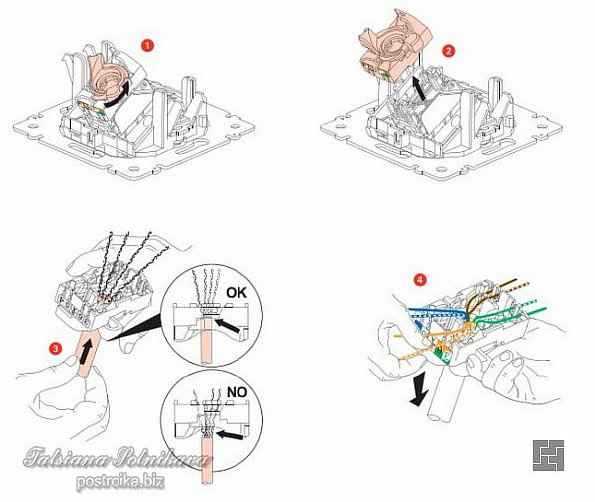
Способы подключения коннектора
- Ну и последним параметров является количество коннекторов, установленных в одной монтажной коробке. Это может быть изделия на 1 или 2 коннектора. И тут вы можете выбрать модель наилучшим образом отвечающую на ваши потребности.
Подключение информационных розеток Legrand
Теперь подходим к наиболее важному вопросу. Как выполняется подключение компьютерной розетки Легранд и подключение компьютерных розеток вообще?
Для этого давайте сначала разберем общие принципы подключения информационных кабелей, а затем особенность их подключения к коннекторам разного вида.
Общие принципы подключения информационных розеток
Практически все современные локальные сети используют для подключений разъем RJ – 45. Хотя официальное название данного разъема — 8Р8С, что в расшифровке аббревиатуры означает: 8 позиций, 8 контактов.
Для подключения гнезд и разъёмов данного типа используется кабель витая пара, который имеет строго нормируемое цветовое обозначение каждой жилы. Опираясь на это цветовое обозначение, и выполняется подключение.
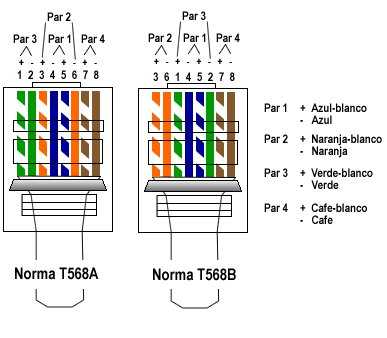
На фото представлены общепринятые нормы подключения кабелей витой пары
Итак:
- На данный момент существует два общепринятых стандарта подключения: TIA/EIA-568A и TIA/EIA-568B. Отличием между ними является расположение проводов.
- Для стандарта TIA/EIA-568A к первому контакту разъёма подключается зелено-белый провод, затем по возрастающей: зеленый, оранжево-белый, синий, сине-белый, оранжевый, коричнево-белый и коричневый. Такой способ подключения получил несколько меньшее распространение.
- Для стандарта TIA/EIA-568B чередование проводов следующее : оранжево-белый, оранжевый, зелено-белый, синий, сине-белый, оранжевый, коричнево-белый, коричневый. Данный тип подключения применяется значительно чаще.
Подключение коннектора розеток Legrand
Схема подключения компьютерной розетки Legrand ничем не отличается от общепринятых норм. При этом любую розетку можно подключить согласно обоим стандартам. Соответствующее цветовое обозначение имеется на поверхности коннектора.
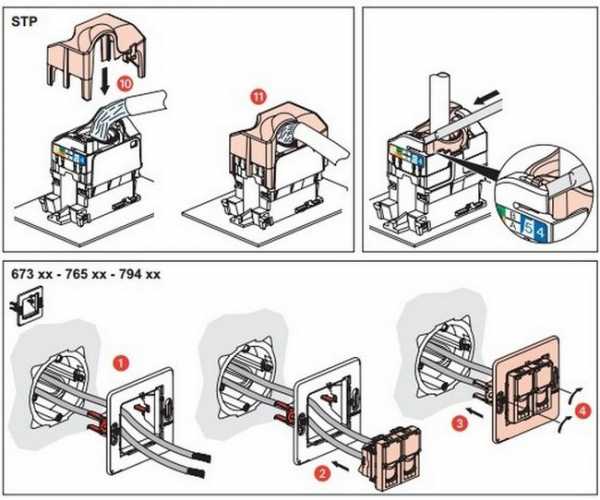
Подключение обычного коннектора Legrand
- Прежде всего, нам следует добраться до коннектора. В разных моделях может потребоваться разобрать розетку, но в большинстве до коннектора можно добраться без дополнительных усилий.
- Вскрываем крышку, закрывающую контактную часть. Для этого, используя отвёртку, вставляем ее в гнездо для кабеля и поддеваем крышку вверх.
- Теперь разделываем кабель и укладываем жилы кабеля согласно цветовой маркировке на крышке коннектора.
- С усилием закрываем верхнюю крышку. Во время этого выполняется обжим жил кабеля и обеспечивается надежный контакт. После этого можно обрезать излишки жил кабеля, выступающие за крышку.
- После этого необходимо установить информационную розетку в посадочное гнездо и закрепить ее винтами. Розетка готова к работе.
Подключение коннектора: быстрый монтаж
Подключение компьютерной розетки Легрaнд с коннектором — быстрый монтаж — несколько отличается. Но эта особенность заключается только в способе монтажа, а схема подключения остается стандартной. При этом коннектор имеет цветовую маркировку для обоих видов подключения, что позволяет выполнить ее, даже не обладая специфическими знаниями.
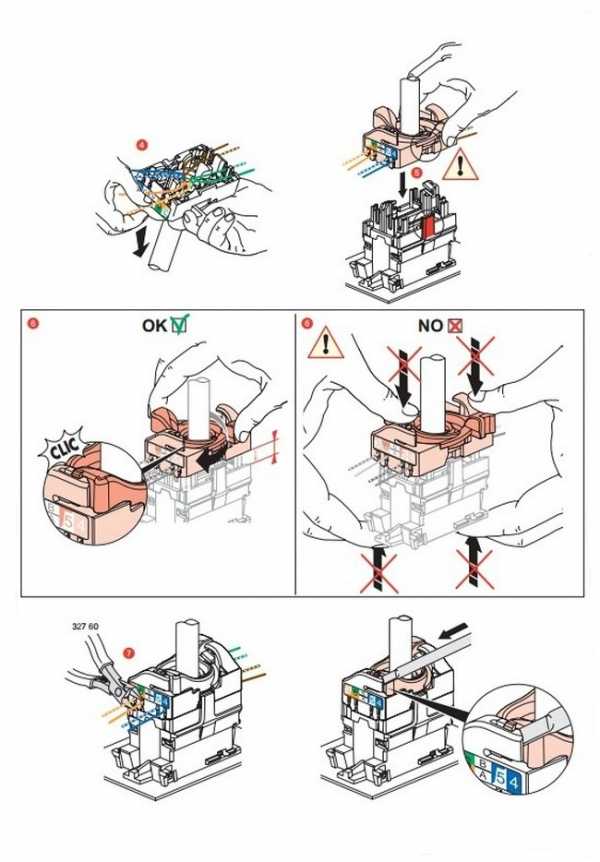
Подключение коннектора быстрый монтаж
- На тыльной стороне компьютерной розетки Legrand имеются два белых фиксатора, провернув которые против часовой стрелки, мы можем изъять коннектор.
- Коннектор одевается на кабель. После этого кабель следует разделать и подключить жилы согласно цветовой маркировке. Выступающие части жил можно обрезать.
- Теперь устанавливаем коннектор на место и проворачиваем его по часовой стрелке с небольшим усилием. Во время этого происходит обжимание кабеля и его надежная фиксация.
- Теперь устанавливаем розетку в посадочное место и крепим его винтами. Все, розетка готова к использованию.
Вывод
Теперь вы знаете, как произвести выбор и подключить компьютерную розетку. Как видите, сделать это достаточно просто. А видео на нашем сайте еще больше облегчит эту задачу. Ведь такая нехитрая процедура значительно облегчит подключение к проводной сети интернет и позволит максимально скрыть и унифицировать разводку по всему дому.
elektrik-a.su









